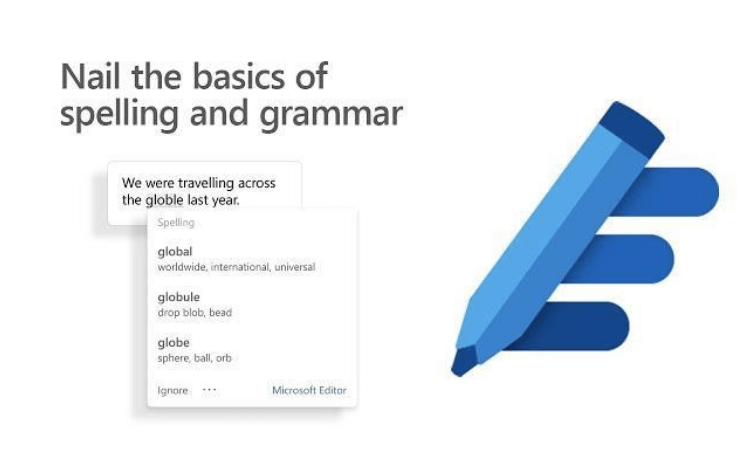“Rakstot var izdarīt jebko” ~ CS Lūiss
Rakstīšana tomēr ir tīrākā mākslas forma, kurā var radīt un izteikt jebko vārdu veidā. Piekrītu vai nē, bet dziļi sirdī mēs visi esam dzimuši rakstnieki. Daži no mums dod priekšroku saviem melanholiskiem “Dārgā dienasgrāmatas” brīžiem, kuros daži no mums mēdz rakstīt profesionālākā tonī neatkarīgi no tā, vai tie ir emuāri, raksti, biļeteni, e-pasti, romāni un tā tālāk. Rakstīšanai ir dažādas formas.
Tiešsaistē ir pieejamas neskaitāmas lietotnes un rīkus, kas var palīdzēt rakstniekiem uzlabot rakstīšanas prasmes. Ir pareizrakstības un gramatikas pārbaudes rīki, teksta redaktori satura formatēšanai un daudzi citi noderīgi rīki. Tātad, ja esat stingrs logofils, kuram patīk rakstīt un ar to arī aizraujas, mums ir viena laba ziņa.
Attēla avots: Windows Central
Microsoft nesen izlaida savu īpašo teksta redaktoru, kas pazīstams kā Microsoft redaktors, kas ir pieejams gan kā atsevišķa darbvirsmas lietotne, gan tiešsaistes versija. Šis lieliskais rīks ir pieejams arī tīmekļa pārlūkprogrammas paplašinājuma veidā , ko varat instalēt un izmantot pārlūkprogrammās Google Chrome un Edge.
Uzzināsim visu par Microsoft Editor līdzekļiem, kā tas darbojas, cik tas maksā un visu pārējo, kas jums jāzina.
Lasiet arī: 8 labākie LaTex redaktori 2020. gadā — sarakstā iekļauti populārākie lateksa redaktori
Kas ir Microsoft redaktors?
Microsoft Editor ir inteliģents, uz mākslīgā intelekta balstīts palīgs, kas paredzēts pareizrakstības un gramatikas kļūdu noteikšanai, rakstīšanas prasmju uzlabošanai un piedāvā digitālu telpu, kurā varat droši rakstīt prasmīgi.
Attēla avots: The Next Web
Zvanīt zvanu?
Mēs visi esam dzirdējuši par gramatiku, vai ne? Microsoft redaktors ir gandrīz līdzīgs Grammarly pareizrakstības pārbaudes un korektūras rīkam, kas ļauj pārskatīt un optimizēt savas rakstīšanas prasmes. Microsoft redaktors var kalpot kā pienācīga gramatikas alternatīva, un to ir vērts izmēģināt.
Microsoft redaktora līdzekļi
Microsoft redaktors var uzlabot jūsu rakstīšanu kā vēl nekad. Tā piedāvā dažādas funkcijas, kas ļauj pārskatīt savas rakstīšanas prasmes, izlabot pareizrakstības un gramatikas kļūdas un rakstīt prasmīgāk profesionālāk un kodolīgākā tonī. Microsoft redaktors ļaus jums strādāt pie rakstīšanas, kur varēsit pārskatīt, novērtēt un pārstrādāt garus teikumus. Tas piedāvā arī uz valodu balstītus ieteikumus, ko var izmantot, lai uzlabotu rakstīšanas stilu.
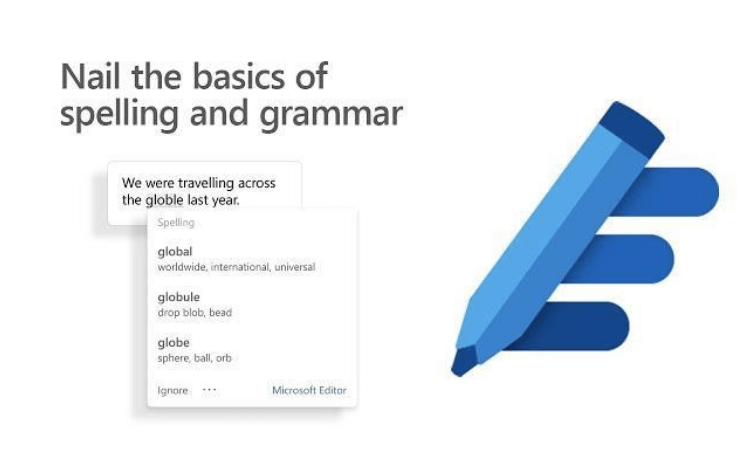
Attēla avots: Google Chrome
Microsoft redaktors paplašina savu atbalstu vairāk nekā 20 valodām un var kalpot kā efektīvs korektūras rīks iesācējiem un profesionāļiem. Papildus tam Microsoft Editor ietver arī plaģiāta pārbaudes iespējas, lai pārliecinātos, ka jūsu saturs ir 100% unikāls un netiek kopēts no interneta.
Šis lieliskais teksta redaktors veic diezgan pienācīgu darbu, pārskatot jūsu teikumus un saturu, piedāvājot ieteikumus, kā uzlabot rakstīšanu, vienlaikus padarot to precīzāku un lasāmāku.
Lasiet arī: Kā atspējot Microsoft saderības telemetriju operētājsistēmā Windows 10
Cenu noteikšana un abonēšanas plāni
Salīdzinot ar Grammarly, Microsoft Editor ir daudz lētāks un var labi iekļauties jūsu budžetā. Microsoft redaktors ir komplektā ar Microsoft 356 Office komplekta pakotni, ko var izmantot, kamēr rakstāt programmā Microsoft Word un Outlook. Tātad, ja jau esat abonējis Office 365 Suite, jums nav jāmaksā papildus par piekļuvi Microsoft redaktoram. Microsoft Office 365 Suite plāns jums izmaksās aptuveni 99,99 USD kā gada abonementu un 7,99 USD, ja izvēlēsities mēneša abonementu.
Galīgais spriedums

Mūsuprāt, Microsoft redaktors var kalpot kā pienācīgs rakstīšanas rīks, kas ir ideāli piemērots vispārējai lietošanai, lai uzlabotu rakstīšanas prasmes. Ja jums ir garlaicīgi visu šo laiku lietot Grammarly un ja meklējat alternatīvu, jaunas izmaiņas, Microsoft redaktors var apmierināt jūsu vajadzības un prasības. Ja nevēlaties daudz tērēt par Office 365 Suite pakotni, varat arī izmēģināt praktisko Microsoft redaktoru, lejupielādējot tā tīmekļa pārlūkprogrammas paplašinājumu. (Pieejams pārlūkprogrammai Google Chrome un Microsoft Edge)
Draugi, ko jūs domājat par Microsoft redaktoru? Vai, jūsuprāt, šim rīkam ir jānobrauc tāls ceļš, pirms tas rada nopietnu konkurenci Grammarly? Jūtieties brīvi dalīties savās atsauksmēs tālāk esošajā komentāru vietā.